有些win10用户在移动桌面图标的时候发现,不管你把图标移动到哪里,只要鼠标一放开,它还是会回到原先的位置上。那么如何取消win10桌面软件图标固定呢?大家在桌面空白处右键,打开查看功能,就会发现自动排序图标是勾选的,你只要再点击一下就能关闭这个功能,之后就能随意摆放桌面图标了。
如何取消win10桌面软件图标固定:
1、下图,桌面一直都是很整齐的排列。
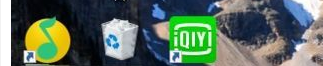
2、然后大家拖拉一个图标放到别的空白处,大家会发现这个图标还会还原到原来的位置。相信这里就难倒很多用户了。

3、然后大家再空白处点击鼠标右键,然后指向[查看]菜单,会出现一些子选项,可以看到【自动排序图标】是选中的。问题就出在这里。
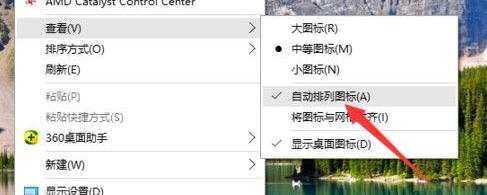
4、大家在这里将【自动排序图标】关闭即可。
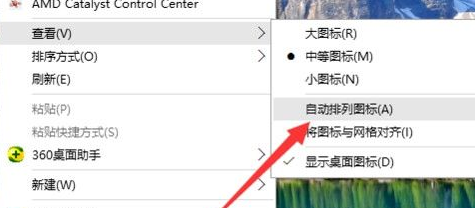
5、然后电脑上的图标就都可以随意摆放了。
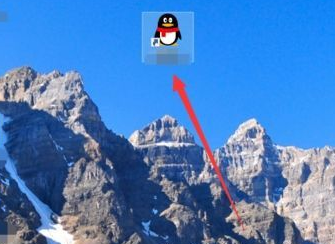
以上就是如何取消win10桌面软件图标固定 win10取消桌面图标固定操作步骤的全部内容,希望对大家有所帮助!